在使用电脑的过程中,我们时常会遇到各种问题,有些问题可能会导致电脑无法正常工作,而我们往往无法找到问题的具体原因。本文将介绍如何排查电脑问题中无法找到错误原因的情况,帮助读者解决电脑故障。
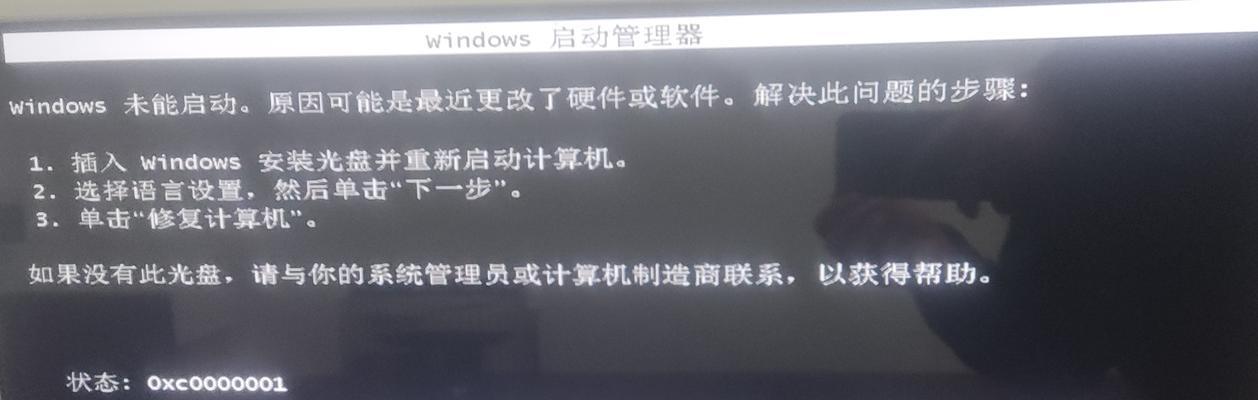
一、硬件连接问题:检查电缆连接是否稳固
当电脑出现问题时,首先要检查硬件设备的连接是否牢固。例如,显示器连接到电脑主机的VGA或HDMI线是否插好,电源线是否插入稳固等。
二、软件冲突:查看最近安装的软件
如果电脑突然出现问题,可能是由于最近安装的软件与系统或其他应用程序产生了冲突。打开控制面板或任务管理器,查看最近安装的程序,并尝试卸载它们,看是否解决问题。

三、病毒感染:进行全面杀毒扫描
计算机病毒可能导致电脑出现各种问题,如运行缓慢、文件损坏等。下载并运行可信的杀毒软件,进行全面的系统扫描,清除潜在的病毒。
四、驱动程序错误:更新或回滚驱动程序
如果硬件设备无法正常工作,可能是由于驱动程序错误引起的。前往官方网站或设备制造商网站下载最新的驱动程序,并安装更新。如果问题仍然存在,尝试回滚到之前版本的驱动程序。
五、系统文件损坏:执行系统文件检查
电脑出现问题时,可能是由于系统文件损坏引起的。在命令提示符下输入“sfc/scannow”命令,系统会自动检查和修复损坏的系统文件。
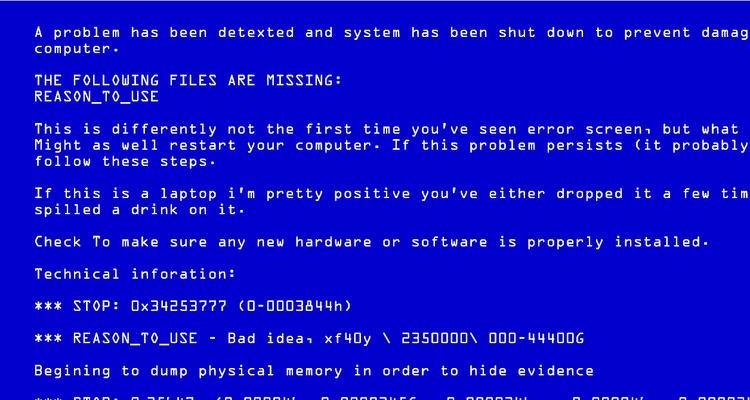
六、硬盘错误:运行磁盘检查工具
电脑无法找到错误原因可能是由于硬盘出现问题导致的。在命令提示符下输入“chkdsk”命令,系统会检查硬盘并修复错误。
七、内存问题:进行内存测试
内存故障可能导致电脑崩溃或无法启动。使用可靠的内存测试工具来检测内存问题,并根据测试结果来判断是否需要更换或修复内存条。
八、电源问题:检查电源供应是否稳定
电脑无法找到错误原因也可能是由于电源供应不稳定导致的。检查电源线是否插入牢固,并尝试更换不同的电源插座或电源线。
九、操作系统问题:重装操作系统
如果以上方法都无法解决问题,可能是操作系统本身出现严重问题。备份重要文件后,尝试重新安装操作系统来解决问题。
十、网络连接问题:检查网络设置和设备
当电脑无法连接到网络时,可能是由于网络设置或设备问题引起的。检查网络设置,确保IP地址、子网掩码等参数正确,并检查路由器、调制解调器等设备是否正常工作。
十一、程序错误:查看事件日志
程序崩溃或无法正常启动可能是由于程序本身出现错误。打开事件日志,查看相关的错误信息以找到问题的根源,并尝试重新安装或修复受影响的程序。
十二、过热问题:清洁散热器和风扇
电脑运行过程中温度过高可能导致系统不稳定。定期清洁散热器和风扇,确保它们正常工作以保持电脑的散热效果。
十三、BIOS设置错误:还原默认设置
错误的BIOS设置可能导致电脑无法正常启动或运行。进入BIOS界面,将设置还原为默认值,然后保存并退出。
十四、硬件故障:检查硬件设备是否损坏
如果电脑问题仍然存在,可能是硬件设备本身出现故障。尝试将硬件设备连接到另一台电脑上进行测试,确定是否需要更换或修复。
十五、寻求专业帮助:咨询专业维修人员
如果以上方法都无法解决问题,建议寻求专业的电脑维修人员的帮助。他们拥有丰富的经验和专业的工具,可以更准确地定位和解决问题。
当电脑出现问题且无法找到错误原因时,我们可以通过排查硬件连接、软件冲突、病毒感染、驱动程序错误等方面来解决问题。如果问题仍然存在,可能是由于硬盘错误、内存问题、操作系统故障等引起的。在排查这些常见问题之后,如果问题依然存在,可以考虑寻求专业帮助。
标签: #错误原因

